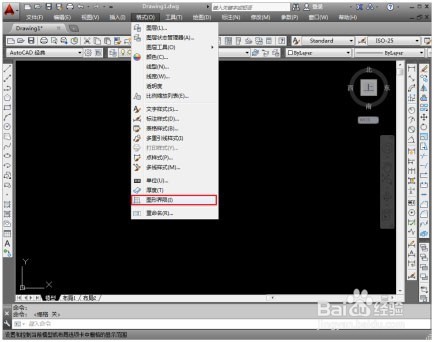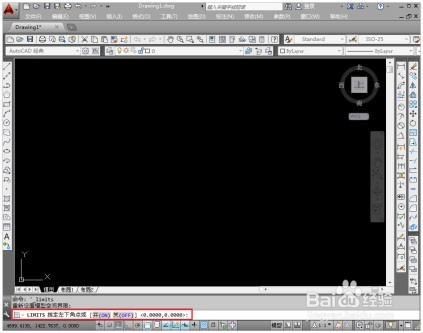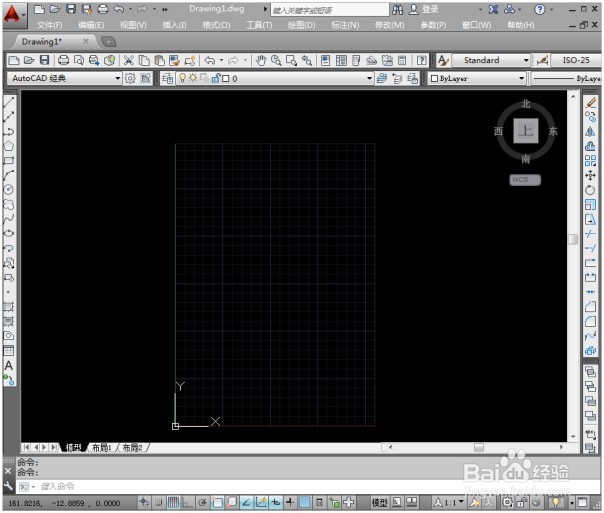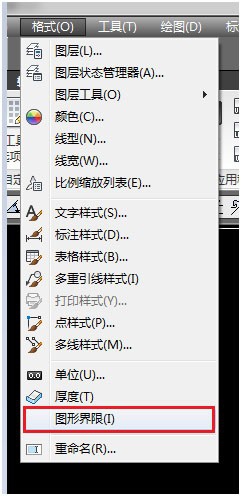AutoCAD绘图界限设置方法
1、设置绘图单位后,打开“格式”菜单,选择“图形界限”命令.
2、打开“图形界限”设置命令,如下图:
3、看上图,命令行将提示您指定左下角点,或选择开(ON)、关(OFF)选择。其中“开”表示打开图形界限检查。当界限检查打开时,AutoCAD将会拒绝输入位于图形界限外羿约妫鳏部的点。就是在界限之外不能在绘图了,但是注意,因为界限检查只检测输入点,所以对象的某些部分可能延伸出界限之外。“关”表示关闭图形界限检查,您可以在界限之外绘图,这是缺省设置;“指定左下角点”表示给出界限左下角坐标值。输入坐标值后,系统将提示您指定右上角坐标值。指定左下角点为坐标原点(0,0),一般绘图尽量将图形界限的左下角点设置为坐标原点,图形默认为坐标原点,选择回车键;常用图框大小界面如下:A2:420mm×594mm;A3:420mm×297mm;A4:297mm×210mm;A5:210mm×148mm。现在以A4大小图幅举例,指定左下角点为坐标原点(0,0),设置右上角坐标值为(210,297)
4、选择回车键确认,打开栅格查看。栅格查看设置方法:右键点击栅格,出现以下提示
5、确认栅格已启用,点击“设置”,出现栅格设置界面如下:
6、取消“显示超出界限的栅格”一项,点击确定,显示效果如下图:
7、在AutoCAD中取消图形界限的方法选择菜单栏上的"格式",选中"图形界限"。
8、在下方命令栏中输入”OFF“,即可取消图形界限,就可以在图形界限之外绘图了。
声明:本网站引用、摘录或转载内容仅供网站访问者交流或参考,不代表本站立场,如存在版权或非法内容,请联系站长删除,联系邮箱:site.kefu@qq.com。